之前分享了“Win11的截图快捷键失效了怎么办,原因与解决方案”近期有小伙伴反馈自己是Win10系统,看了视频还是不知道“Win10的截图快捷键失效了怎么办”。对此系统世界小编就来说说,当您发现Win10系统的截图快捷键失效时,该怎么解决?别担心,您可以尝试以下几种方法来解决问题:
方法一:修改注册表 1. 按下`WinR`组合键打开运行对话框。
2. 输入`regedit`并按回车,打开注册表编辑器。
3. 导航到`HKEY_CURRENT_USER\Software\Microsoft\Windows\CurrentVersion\Explorer\User Shell Folders`。
4. 在右侧找到`My Pictures`项,右键点击并选择“修改”。
5. 将`My Pictures`的值改为`%USERPROFILE%\Pictures`,然后确定。
6. 关闭注册表编辑器,重启计算机。
方法二:使用资源管理器 1. 按下`WinE`组合键打开资源管理器。
2. 找到并右键单击“图片”文件夹,选择“属性”。
3. 切换到“位置”选项卡。
4. 点击“还原为默认值”,并确认操作。
方法三:检查截图工具设置 1. 按下`WinI`组合键打开设置菜单。
2. 选择“系统”>“通知和操作”>“键盘快捷键”。
3. 查找并确保“截图”功能是启用状态。
方法四:禁用全局热键 1. 按`WinR`打开运行。
2. 输入`regedit`并确定,打开注册表编辑器。
3. 导航到`HKEY_CURRENT_USER\Software\Microsoft\Windows\CurrentVersion\Explorer\Advanced`。
4. 在右侧新建一个名为`DisabledHotkeys`的字符串值。
5. 双击`DisabledHotkeys`,输入`S`,然后确定。
6. 重启计算机。
方法五:检查是否有软件冲突 有时候其他软件可能会占用截图快捷键,请检查是否有其他软件设置了与Win10截图快捷键`Win+Shift+S`冲突的快捷键。
方法六:创建或修复快捷方式 如果您通过以上方法都没有解决问题,可以尝试手动创建截图工具的快捷方式或修复现有的快捷方式。
1. 找到截图工具的程序文件,通常位于`C:\Program Files\WindowsApps\Microsoft.Windows.SnipSketch_cw5n1h2txyew572h62r574h93t0`。
2. 将该文件拖到桌面创建快捷方式。
3. 右键点击新创建的快捷方式,选择“属性”。
4. 切换到“快捷方式”选项卡,修改快捷键(如`Ctrl+Alt+X`)。
5. 应用更改并确定。
如果以上系统世界分享的方法仍然不能解决问题,建议重置或重装Win10系统。在操作过程中,请确保备份重要数据,避免数据丢失。希望这些建议能帮助您解决Win10截图快捷键失效的问题。